
Wie überträgt man Fotos auf 4 nützliche Arten vom iPhone auf iQOO?

Wenn Sie kürzlich von einem iPhone auf ein iQOO-Smartphone umgestiegen sind, möchten Sie als Erstes Ihre Fotos übertragen. Ob unvergessliche Momente, Reiseschnappschüsse oder wichtige Arbeitsfotos – Sie möchten keines davon verlieren. Da iPhone und iQOO jedoch unterschiedliche Betriebssysteme ( iOS und Android ) verwenden, ist die Datenübertragung zwischen ihnen nicht so einfach wie die Übertragung zwischen zwei iPhones.
In dieser Anleitung zeigen wir Ihnen vier effektive Methoden zum Übertragen von Fotos vom iPhone auf iQOO. Egal, ob Sie lieber einen Computer, eine kabelgebundene Übertragung oder eine drahtlose Methode verwenden, Sie finden eine passende Lösung. Lassen Sie uns eintauchen.
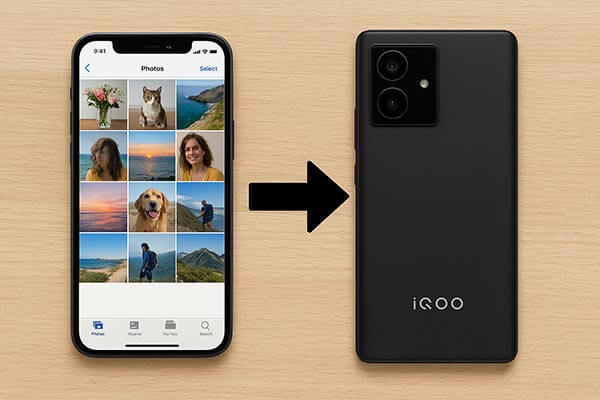
Wenn Sie nach der einfachsten, effizientesten und sichersten Möglichkeit suchen, Fotos von einem iPhone auf ein iQOO zu übertragen, ist Coolmuster Mobile Transfer das empfehlenswerteste Tool. Es unterstützt die Datenmigration zwischen iOS und Android mit nur einem Klick und ermöglicht Ihnen die Übertragung von nicht nur Fotos, sondern auch von Kontakten, Videos, Musik, Nachrichten und mehr. Es eignet sich perfekt für Benutzer, die auf ein neues Telefon umsteigen.
Der Vorteil dieses Tools besteht darin, dass es eine direkte Verbindung zwischen den beiden Geräten herstellt und so eine schnelle lokale Übertragung ermöglicht, ohne dass ein Upload in die Cloud erforderlich ist. Dadurch bleibt die Fotoqualität unverändert, und es sind keine komplizierten Einrichtungsanforderungen erforderlich.
Hauptfunktionen von Mobile Transfer:
Wie übertrage ich Fotos vom iPhone auf iQOO? Folgen Sie den folgenden Schritten:
01 Laden Sie Mobile Transfer herunter und installieren Sie es auf Ihrem Windows oder Mac Computer. Schließen Sie Ihr iPhone und iQOO über USB-Kabel an den Computer an.
02 Sobald die Verbindung hergestellt ist, werden beide Geräte auf dem Hauptbildschirm angezeigt. Stellen Sie sicher, dass das iPhone als „Quellgerät“ und iQOO als „Zielgerät“ eingestellt ist. Klicken Sie auf „Wechseln“, wenn Sie die Positionen tauschen möchten.

03 Aktivieren Sie das Kontrollkästchen für „Fotos“ (Sie können auch andere Datentypen wie Videos oder Kontakte auswählen). Klicken Sie auf „Kopieren starten“, und das Programm überträgt alle ausgewählten Fotos innerhalb weniger Minuten automatisch vom iPhone auf iQOO.

Videoanleitung
Wenn Sie keine zusätzliche Software installieren möchten, können Sie Windows Datei-Explorer verwenden, um Fotos manuell zu übertragen. Bei dieser Methode wird Ihr Computer als Vermittler verwendet, der Fotos zunächst von Ihrem iPhone auf den Computer exportiert und sie dann auf Ihr iQOO kopiert.
Obwohl es einige zusätzliche Schritte erfordert, ist es stabil und zuverlässig und eignet sich daher besonders für Benutzer, die nur einige ausgewählte Fotos übertragen müssen. Diese Methode ist nicht auf das Internet angewiesen und nicht durch Cloud-Speicherplatz eingeschränkt.
So verschieben Sie Fotos mit dem Datei-Explorer vom iPhone auf iQOO:
Schritt 1. Verbinden Sie das iPhone über ein USB-Kabel mit dem PC.
Schritt 2. Tippen Sie auf Ihrem iPhone auf „Diesem Computer vertrauen“, wenn Sie dazu aufgefordert werden.
Schritt 3. Öffnen Sie den Datei-Explorer auf Ihrem PC und wählen Sie Ihr iPhone unter „Dieser PC“ aus.
Schritt 4. Navigieren Sie zu „Interner Speicher“ > „DCIM“, wo sich alle Ihre Fotoordner befinden.

Schritt 5. Kopieren Sie die Fotos, die Sie übertragen möchten, und fügen Sie sie in einen Ordner auf Ihrem Computer ein.
Schritt 6. Trennen Sie Ihr iPhone und verbinden Sie Ihr iQOO mit demselben PC.
Schritt 7. Öffnen Sie den iQOO-Speicher, gehen Sie zum Ordner „Bilder“ oder „DCIM“ und fügen Sie die kopierten Fotos dort ein.
Wenn Sie eine kabellose und Cloud-basierte Methode bevorzugen, ist Google Fotos eine hervorragende Option. Damit können Sie Ihre iPhone-Fotos in der Cloud sichern und dann von Ihrem iQOO-Telefon mit demselben Google-Konto darauf zugreifen. Dies ist eine bequeme Möglichkeit, Fotos ohne Kabel zu übertragen, insbesondere wenn Sie bereits ein Google-Konto verwenden.
So synchronisieren Sie Fotos vom iPhone mit Google Fotos zu iQOO:
Schritt 1. Laden Sie Google Fotos aus dem App Store auf Ihr iPhone herunter und öffnen Sie es.
Schritt 2. Melden Sie sich mit Ihrem Google-Konto an, aktivieren Sie „Sichern und synchronisieren“ und warten Sie, bis alle Fotos in die Cloud hochgeladen wurden.

Schritt 3. Installieren Sie auf Ihrem iQOO Google Fotos aus dem Play Store.
Schritt 4. Melden Sie sich mit demselben Google-Konto an. Nach der Synchronisierung können Sie alle Ihre iPhone-Fotos direkt in der App anzeigen.
Schritt 5. Wenn Sie sie lokal speichern möchten, öffnen Sie jedes Foto und wählen Sie „Herunterladen“, um es in der Galerie Ihres iQOO zu speichern.
Eine weitere schnelle und bequeme Möglichkeit, Fotos drahtlos zu übertragen, ist SHAREit. Diese kostenlose App nutzt Wi-Fi Direct-Technologie, um Dateien zwischen iPhone und Android Geräten zu übertragen, ohne dass mobile Daten oder Kabel erforderlich sind. SHAREit eignet sich ideal für schnelle Übertragungen kleiner bis mittelgroßer Dateien. Es ist benutzerfreundlich und benötigt keinen Computer – perfekt für unterwegs.
So teilen Sie Fotos vom iPhone über SHAREit mit iQOO:
Schritt 1. Installieren Sie die SHAREit -App sowohl auf Ihrem iPhone als auch auf iQOO.
Schritt 2. Stellen Sie sicher, dass beide Geräte mit demselben WLAN-Netzwerk verbunden sind.
Schritt 3. Öffnen Sie SHAREit auf Ihrem iPhone, tippen Sie auf „Senden“ und wählen Sie die Fotos aus, die Sie übertragen möchten.
Schritt 4. Öffnen Sie SHAREit auf Ihrem iQOO, tippen Sie auf „Empfangen“ und warten Sie auf die automatische Kopplung.
Schritt 5. Sobald die Verbindung erfolgreich hergestellt ist, beginnt die Übertragung der Fotos sofort.
Schritt 6. Nachdem die Übertragung abgeschlossen ist, können Sie die Bilder in der iQOO-Galerie oder im SHAREit-Ordner anzeigen.

Es gibt verschiedene Möglichkeiten, Fotos vom iPhone auf iQOO zu übertragen – egal, ob Sie ein professionelles Tool, eine manuelle Methode oder eine kabellose Lösung bevorzugen. Für eine schnelle, sichere und vollständige Fotoübertragung ist Coolmuster Mobile Transfer die beste Wahl. Es stellt sicher, dass Ihre Bilder ihre Originalqualität behalten und ermöglicht Ihnen, nicht nur Fotos, sondern auch Kontakte, Nachrichten und Videos mühelos zwischen Geräten zu übertragen.
Egal, für welche Methode Sie sich entscheiden, Sie können jetzt in nur wenigen Minuten alle Ihre iPhone-Erinnerungen auf Ihrem neuen iQOO-Gerät genießen!
Weitere Artikel:
[Schritt-für-Schritt-Anleitung] Wie übertrage ich Fotos von iQOO auf das iPad?
Wie überträgt man Kontakte einfach vom iPhone auf iQOO? - 4 schnelle Wege
Datenübertragung vom iPhone zu Vivo: 4 schnelle Methoden, die Sie befolgen können
5 zuverlässige Möglichkeiten, Musik im Jahr 2025 vom iPhone auf iQOO zu übertragen

 Übertragung von Telefon zu Telefon
Übertragung von Telefon zu Telefon
 Wie überträgt man Fotos auf 4 nützliche Arten vom iPhone auf iQOO?
Wie überträgt man Fotos auf 4 nützliche Arten vom iPhone auf iQOO?





